Windows가 설치된 스마트폰에서 브라우저를 사용하여 앱 다운로드 및 설치

웹 브라우저를 사용하여 Windows 10 Mobile 및 Windows Phone용 앱을 설치하는 효율적인 방법을 알아보세요.
Windows 10 또는 Windows 11에서 랩톱, 데스크톱 컴퓨터 또는 태블릿의 볼륨을 높이는 방법이 궁금하십니까? 또는 키보드로 컴퓨터의 볼륨을 높이는 방법을 알고 싶기 때문에 PC에서 사운드 볼륨 바로 가기 키를 찾고 계십니까? Windows 10 및 Windows 11의 볼륨 컨트롤은 사용 중인 장치에 관계없이 필수적인 기능입니다. 이것이 Microsoft가 Windows 10 및 Windows 11에서 사운드 볼륨을 제어하는 몇 가지 기본 제공 방법을 제공하는 이유입니다. 이 가이드를 읽고 널리 사용되는 Windows 볼륨 믹서 및 키보드 볼륨 제어를 포함하여 사용 가능한 다양한 방법에 대해 알아보세요.
내용물
1. PC 또는 노트북에서 키보드 볼륨 컨트롤 사용
볼륨에 대한 키보드 단축키를 찾고 있다면 Windows 랩톱에는 사운드를 제어하기 위한 멀티미디어 키가 있습니다. 그러나 이를 사용하려면 키보드의 Fn 키를 누른 다음 수행하려는 작업의 키를 누르고 있어야 합니다. 노트북 키보드 옆에 스피커 아이콘이 있는 F 키(맨 윗줄)가 있는지 확인하기만 하면 됩니다. 예를 들어 아래 표시된 키보드에서 랩톱 볼륨을 높이려면 Fn + F8 키를 동시에 눌러야 할 수 있습니다. 볼륨을 낮추려면 Fn + F7 키를 동시에 누릅니다. 음소거 볼륨 키보드 단축키는 Fn + F6 입니다.

키보드로 랩톱에서 볼륨을 높이고 소리를 낮추거나 음소거하는 방법
참고: 볼륨을 제어하기 위해 눌러야 하는 키는 랩톱마다 다르므로 키보드를 주의 깊게 연구하거나 Windows 랩톱의 사용 설명서를 읽으십시오.
데스크탑 키보드는 유사한 키 조합을 사용하거나 아래 이미지 의 HyperX Alloy Elite RGB 키보드 와 같은 전용 멀티미디어 키를 사용할 수 있습니다. 이 키보드 및 이와 유사한 다른 키보드에는 오른쪽에 표시된 볼륨 휠이 있습니다. 볼륨을 조정하려는 방법에 따라 위 또는 아래로 돌립니다. 가능한 한 빨리 완전한 침묵이 필요한 경우 왼쪽에 있는 버튼을 사용하여 소리를 음소거하십시오.

Windows에서 키보드 볼륨 제어에 슬라이더 사용
다른 데스크탑 키보드에는 아래와 같이 볼륨을 높이거나 낮추는 별도의 멀티미디어 키가 있을 수 있습니다.
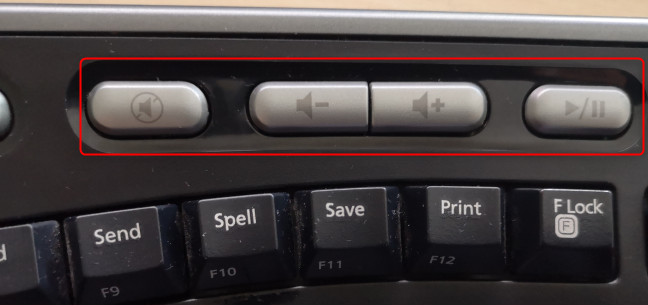
Windows 볼륨 단축키
볼륨을 높이거나 낮추기 위해 눌러야 하는 키는 키보드마다 다릅니다. 사운드 볼륨을 제어하기 위한 키를 찾기 위해 익숙해지십시오.
2. Windows 10 및 Windows 11에서 시스템 트레이 볼륨 컨트롤 사용
시스템 트레이는 사용 중인 운영 체제( Windows 10의 알림 영역 또는 Windows 11의 작업 표시줄 모서리)에 따라 이름을 변경하지만 볼륨을 제어하는 데 도움이 되는 스피커 아이콘이 항상 포함되어 있습니다.
Windows 11에서 스피커 아이콘(또는 인접한 네트워크 또는 배터리 아이콘)을 클릭하거나 탭 하면 하단 에 볼륨 슬라이더 가 포함된 빠른 설정 이 시작됩니다.

빠른 설정을 열어 Windows 11의 볼륨 컨트롤에 액세스합니다.
슬라이더 막대의 아무 곳이나 클릭하거나 탭하거나 슬라이더를 끌어 볼륨을 변경합니다. 또는 슬라이더 막대 위에 마우스를 올려 놓고 마우스 휠을 스크롤하여 Windows 11 볼륨을 조정할 수도 있습니다.
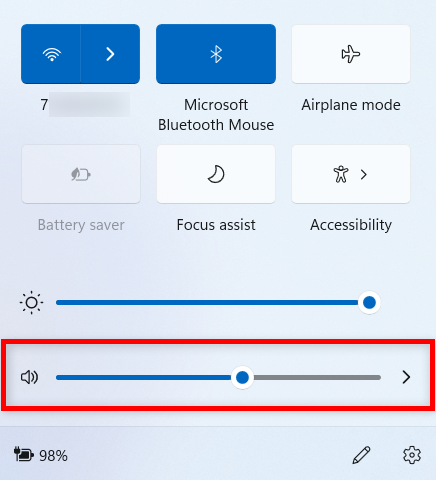
Windows 11 볼륨 컨트롤의 슬라이더 사용
Windows 10을 사용하는 경우 알림 영역에서 스피커 아이콘을 클릭하거나 탭하여 상단에 볼륨 슬라이더를 표시합니다. 슬라이더 이동 지침은 매우 유사합니다. 막대의 아무 곳이나 클릭하거나 탭하거나 슬라이더 버튼을 원하는 위치로 끌 수 있습니다. 그러나 스크롤할 때 슬라이더 위로 마우스를 가져갈 필요가 없습니다. 슬라이더가 화면에 표시되는 한 마우스를 아무 곳이나 움직일 수 있으며 스크롤하면 Windows 10 볼륨이 조정됩니다.
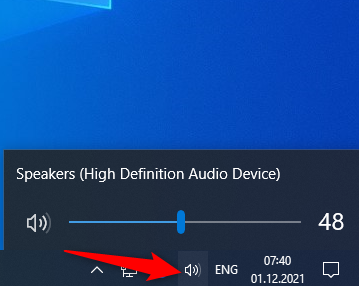
Windows 10 볼륨 조절 슬라이더
두 경우 모두 슬라이더 옆에 있는 스피커 아이콘을 클릭하거나 탭하면 장치의 사운드가 음소거 또는 음소거 해제됩니다.
3. 스피커의 볼륨 컨트롤 사용
스테레오 스피커를 Windows 10 또는 Windows 11 컴퓨터에 연결하는 경우 볼륨 버튼을 사용하여 사운드 강도를 조정할 수 있습니다.

Logitech 멀티미디어 스피커의 볼륨 버튼
Sony SRS-X11 과 같은 Bluetooth 스피커를 Windows 랩톱 또는 태블릿에 연결하는 경우 볼륨 키를 사용하여 사운드 볼륨을 제어합니다.

Sony SRS-X11의 볼륨 버튼
4. 새로운 Windows 11 볼륨 믹서 사용
Windows 11에는 시스템 > 소리 > 볼륨 믹서 아래에 설정 앱 과 통합된 새로운 볼륨 믹서 가 도입되었습니다 . 열면 장치의 사운드를 제어하는 볼륨 슬라이더가 나타납니다.

Windows 11 볼륨 믹서
Windows 11 볼륨 믹서 에 대한 가이드에서 이에 대한 모든 것을 배울 수 있습니다 .
5. Windows 10 및 Windows 11에서 클래식 볼륨 믹서 사용
Windows 10 및 Windows 11 의 클래식 볼륨 믹서 를 사용하면 사용자가 전체 시스템 또는 특정 앱의 오디오 볼륨을 변경할 수 있습니다. 액세스하려면 제어판 을 열고 하드웨어 및 소리 로 이동합니다 . 그런 다음 소리 섹션에서 "시스템 볼륨 조정" 링크 를 클릭하거나 누릅니다 .

볼륨 믹서 창의 시스템 볼륨 조정 액세스
팝업 되는 볼륨 믹서 창을 사용 하여 스피커, 시스템 사운드 또는 열려 있는 Windows 앱에 대해 원하는 사운드 레벨을 설정합니다.
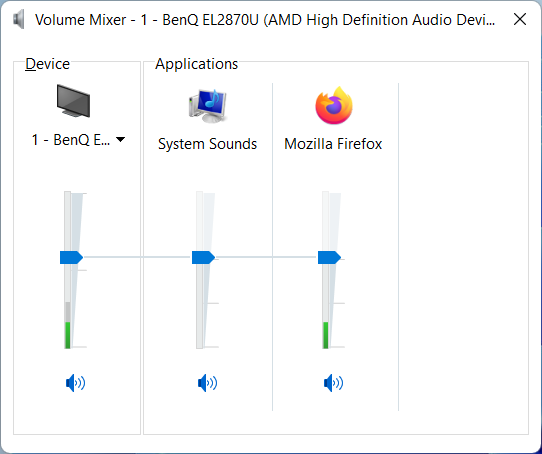
Windows 10 및 Windows 11의 클래식 볼륨 믹서
팁: Windows 10에서는 시스템 트레이의 스피커 아이콘(이 가이드의 두 번째 섹션 참조)을 마우스 오른쪽 버튼으로 클릭하거나 길게 누른 다음 " 볼륨 믹서 열기” 옵션. Windows 11에서 이 시대를 초월한 기능에 액세스하는 더 쉬운 방법이 필요한 경우 Windows 11에서 이전 볼륨 믹서 액세스 에 대한 가이드를 확인하십시오 .
6. Windows 10 및 Windows 11용 볼륨 또는 볼륨 믹서 바로 가기 생성 또는 다운로드
바탕 화면에서 볼륨 및 볼륨 믹서 에 대한 바로 가기를 가져와 Windows 10 및 Windows 11에서 볼륨을 제어하는 데 사용할 수 있습니다.
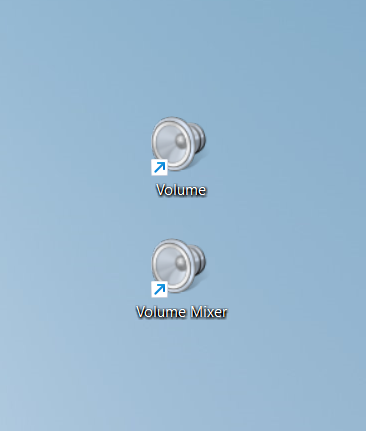
Windows 10 및 Windows 11용 볼륨 및 볼륨 믹서 바로 가기
이 가이드 를 읽고 나만의 바로 가기를 만드는 방법이나 만든 바로 가기를 다운로드하는 방법을 알아보세요 .
7. Windows 10 또는 Windows 11의 설정 앱에서 볼륨 조정
Windows 10 및 Windows 11에서 볼륨 제어를 위해 설정 앱을 사용할 수도 있습니다 .
Windows 11을 실행 중인 경우 설정 을 연 다음 시스템 탭에서 소리 를 클릭하거나 탭합니다.

소리 섹션은 설정에 포함된 Windows 11 볼륨 컨트롤로 이동합니다.
또는 시스템 트레이에서 스피커 아이콘을 마우스 오른쪽 버튼으로 클릭하거나 길게 누른 다음 사운드 설정 에 액세스할 수도 있습니다 .
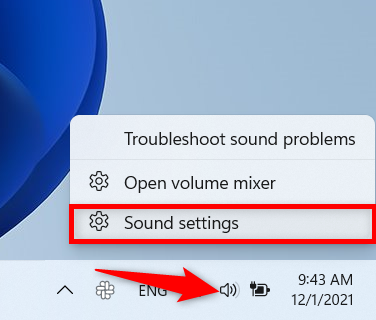
시스템 트레이에서 사운드 설정에 액세스
사운드 섹션 의 슬라이더를 사용하여 Windows 11에서 볼륨을 제어합니다.
Windows 11 설정의 볼륨 조절 슬라이더
Windows 10 에서 설정 앱 을 실행하고 접근성 을 엽니다 .

Windows 10 설정에서 접근성으로 이동
왼쪽 열에서 오디오 탭 에 액세스하고 오른쪽에서 "기기를 더 쉽게 들을 수 있도록 설정" 아래의 슬라이더를 사용 하여 볼륨을 높이거나 낮춥니다.
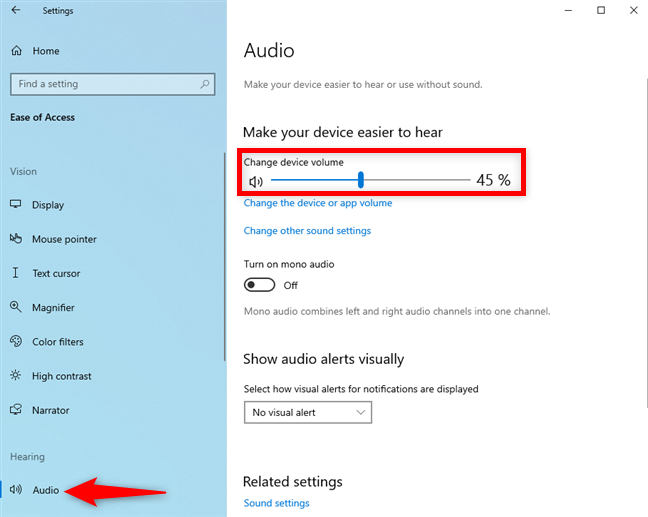
장치 볼륨 변경 슬라이더를 사용하여 Windows 10에서 사운드 제어
8. 태블릿의 볼륨 버튼 사용
Surface Pro와 같이 Windows 10 또는 Windows 11이 설치된 태블릿이 있는 경우 장치 가장자리에서 볼륨을 변경하기 위한 물리적 버튼을 찾을 수 있습니다(어디에 있는지 확실하지 않은 경우 태블릿 설명서 확인). 그런 다음 사용 가능한 버튼을 사용하여 태블릿의 사운드 볼륨을 원하는 수준으로 변경할 수 있습니다.

Surface Pro의 볼륨 버튼
팁: 소리나 비디오를 자동으로 재생하는 성가신 웹사이트를 자주 접하는 경우 Chrome, Firefox, Microsoft Edge 및 Opera에서 탭 음소거에 대한 가이드를 확인할 수도 있습니다 .
9. 모니터의 볼륨 컨트롤 사용
마지막으로 컴퓨터 모니터의 메뉴에서 볼륨 컨트롤을 사용할 수도 있습니다. 모니터 메뉴에서 볼륨을 조정해야 하는 가장 일반적인 상황은 다음과 같습니다.
두 경우 모두 화면 메뉴에 들어가 볼륨을 높이거나 낮출 수 있습니다. 일반적으로 모니터의 메뉴 버튼이나 모니터의 조이스틱(있는 경우) 을 눌러 이를 수행할 수 있습니다 . 그런 다음 사운드 또는 오디오 라는 설정을 찾을 때까지 메뉴를 탐색합니다 . 모니터의 제조사와 모델에 따라 메뉴를 자세히 살펴봐야 찾을 수 있습니다. 예를 들어, 사용 중인 ASUS ROG Strix XG32VQ 디스플레이에서 볼륨 설정은 시스템 설정 > 사운드 메뉴에서 찾을 수 있습니다.

모니터 메뉴에서 볼륨을 높이거나 낮춥니다.
사운드 설정을 찾았으면 모니터의 화살표 버튼이나 조이스틱을 사용하여 볼륨을 높이거나 낮추기만 하면 됩니다.
어떤 방법을 선호합니까?
이 가이드의 모든 방법을 시도하여 가장 적합한 방법을 선택하는 것이 좋습니다. 이 자습서를 닫기 전에 아래에 댓글을 달고 선호하는 Windows 11 및 Windows 10에서 볼륨을 제어하는 방법을 알려주십시오. 키보드를 사용하여 볼륨을 변경하는 것을 좋아합니까? 그렇지 않은 경우 스피커 아이콘 또는 볼륨 믹서를 선호합니까? 의견 섹션에서 가장 좋아하는 방법을 알려주십시오.
웹 브라우저를 사용하여 Windows 10 Mobile 및 Windows Phone용 앱을 설치하는 효율적인 방법을 알아보세요.
Windows PC 또는 장치에 연결하는 모든 종류의 미디어 또는 장치에 대한 기본 자동 실행 동작을 변경하는 방법.
Mac에서 작업 그룹을 변경하시겠습니까? Mac이 Windows 또는 Linux를 사용하는 컴퓨터를 포함하여 다른 컴퓨터와 네트워크에서 잘 작동하도록 올바르게 설정하는 방법은 다음과 같습니다.
Android 스마트폰의 빠른 설정, Google 어시스턴트 또는 Google Play 스토어의 손전등 앱을 통해 손전등을 쉽게 켜는 방법을 알아보세요.
TP-Link Wi-Fi 6 라우터에서 IPv6 설정을 어떻게 찾나요? TP-Link 라우터에서 IPv6을 활성화하고 모든 관련 설정을 변경하는 방법. 전문가의 팁도 포함되어 있습니다.
Windows 10에서 Microsoft Edge 다운로드 위치를 변경하고 다운로드 저장 프롬프트를 활성화하는 방법에 대해 알아보세요.
Windows 10 및 Windows 11에서 게임 모드를 켜는 방법을 알아보세요. 최적의 게임 성능을 위한 팁입니다.
화면을 잠글 때 Huawei 스마트폰이 앱을 강제 종료하지 않도록 하는 방법. 바이러스 백신, 자녀 보호 기능, 음성 녹음기, 피트니스 추적기 또는 탐색 앱 비활성화를 중지하는 방법.
iPhone 또는 iPad에서 두 가지 방법으로 언어를 변경하는 방법을 알아보세요! 스페인어, 중국어, 독일어 또는 기타 언어로 전환합니다.
전체 화면 Google Chrome 및 기타 브라우저에 넣는 방법: Mozilla Firefox, Microsoft Edge 및 Opera. 전체 화면 모드를 종료하는 방법.
Windows는 암호를 얼마나 안전하게 저장합니까? 암호를 쉽게 읽는 방법과 보안을 강화하는 팁을 알아보세요.
고급 보안이 포함된 Windows 방화벽이란 무엇입니까? 고급 보안으로 Windows 방화벽을 여는 방법은 무엇입니까? 기존 규칙을 보고 비활성화하거나 제거하거나 속성을 변경하는 방법.
몇 번의 탭으로 iPhone 키보드를 다른 언어 또는 레이아웃으로 변경하는 방법을 알아보십시오! iPhone 키보드를 추가, 변경 및 전환합니다.
내가 가지고 있는 PowerPoint 버전은 무엇입니까? Microsoft PowerPoint의 최신 버전은 무엇입니까? 최신 버전의 PowerPoint로 업데이트하려면 어떻게 합니까?
CMD를 포함하여 Windows Defender 방화벽을 여는 데 사용할 수 있는 모든 방법, 바로 가기 및 명령.
삼성폰에서 Galaxy AI를 더 이상 사용할 필요가 없다면, 매우 간단한 작업으로 끌 수 있습니다. 삼성 휴대폰에서 Galaxy AI를 끄는 방법은 다음과 같습니다.
인스타그램에 AI 캐릭터를 더 이상 사용할 필요가 없다면 빠르게 삭제할 수도 있습니다. 인스타그램에서 AI 캐릭터를 제거하는 방법에 대한 가이드입니다.
엑셀의 델타 기호는 삼각형 기호라고도 불리며, 통계 데이터 표에서 많이 사용되어 숫자의 증가 또는 감소를 표현하거나 사용자의 필요에 따라 모든 데이터를 표현합니다.
모든 시트가 표시된 Google 시트 파일을 공유하는 것 외에도 사용자는 Google 시트 데이터 영역을 공유하거나 Google 시트에서 시트를 공유할 수 있습니다.
사용자는 모바일 및 컴퓨터 버전 모두에서 언제든지 ChatGPT 메모리를 끌 수 있도록 사용자 정의할 수 있습니다. ChatGPT 저장소를 비활성화하는 방법은 다음과 같습니다.
기본적으로 Windows 업데이트는 자동으로 업데이트를 확인하며, 마지막 업데이트가 언제였는지도 확인할 수 있습니다. Windows가 마지막으로 업데이트된 날짜를 확인하는 방법에 대한 지침은 다음과 같습니다.
기본적으로 iPhone에서 eSIM을 삭제하는 작업도 우리가 따라하기 쉽습니다. iPhone에서 eSIM을 제거하는 방법은 다음과 같습니다.
iPhone에서 Live Photos를 비디오로 저장하는 것 외에도 사용자는 iPhone에서 Live Photos를 Boomerang으로 매우 간단하게 변환할 수 있습니다.
많은 앱은 FaceTime을 사용할 때 자동으로 SharePlay를 활성화하는데, 이로 인해 실수로 잘못된 버튼을 눌러서 진행 중인 화상 통화를 망칠 수 있습니다.
클릭 투 두(Click to Do)를 활성화하면 해당 기능이 작동하여 사용자가 클릭한 텍스트나 이미지를 이해한 후 판단을 내려 관련 상황에 맞는 작업을 제공합니다.
키보드 백라이트를 켜면 키보드가 빛나서 어두운 곳에서 작업할 때 유용하며, 게임 공간을 더 시원하게 보이게 할 수도 있습니다. 아래에서 노트북 키보드 조명을 켜는 4가지 방법을 선택할 수 있습니다.
Windows 10에 들어갈 수 없는 경우, 안전 모드로 들어가는 방법은 여러 가지가 있습니다. 컴퓨터를 시작할 때 Windows 10 안전 모드로 들어가는 방법에 대한 자세한 내용은 WebTech360의 아래 기사를 참조하세요.
Grok AI는 이제 AI 사진 생성기를 확장하여 개인 사진을 새로운 스타일로 변환합니다. 예를 들어 유명 애니메이션 영화를 사용하여 스튜디오 지브리 스타일의 사진을 만들 수 있습니다.
Google One AI Premium은 사용자에게 1개월 무료 체험판을 제공하여 가입하면 Gemini Advanced 어시스턴트 등 여러 업그레이드된 기능을 체험할 수 있습니다.
iOS 18.4부터 Apple은 사용자가 Safari에서 최근 검색 기록을 표시할지 여부를 결정할 수 있도록 허용합니다.




























